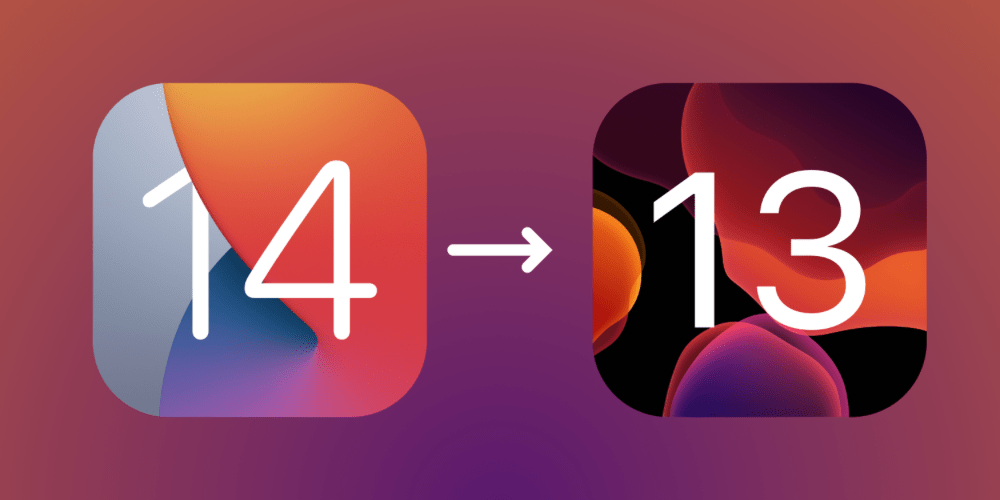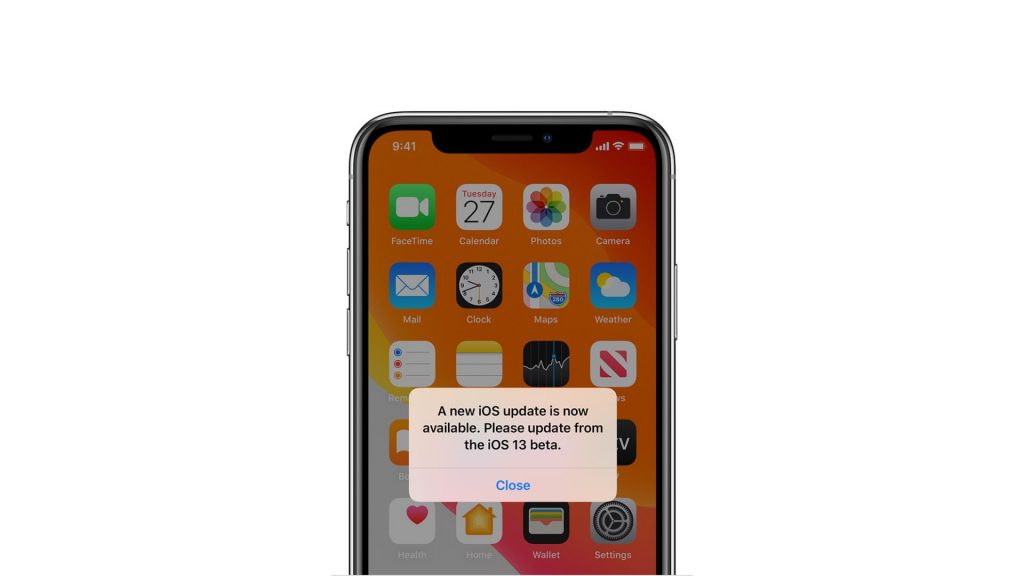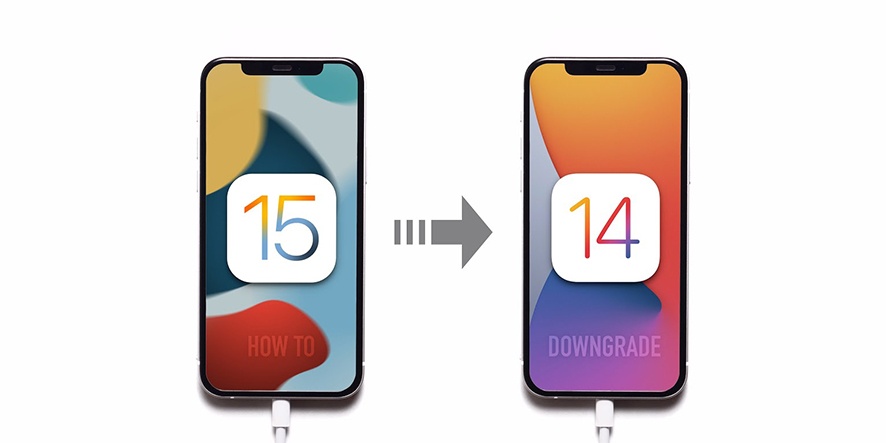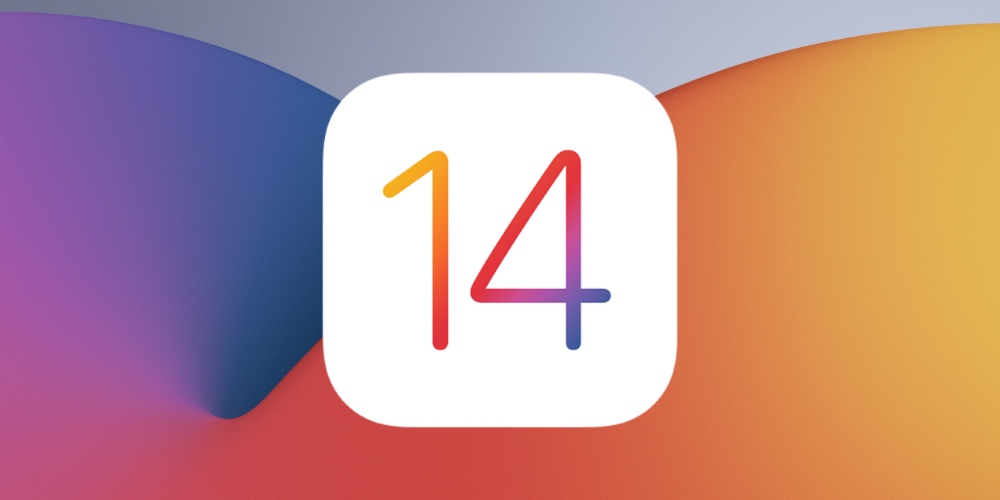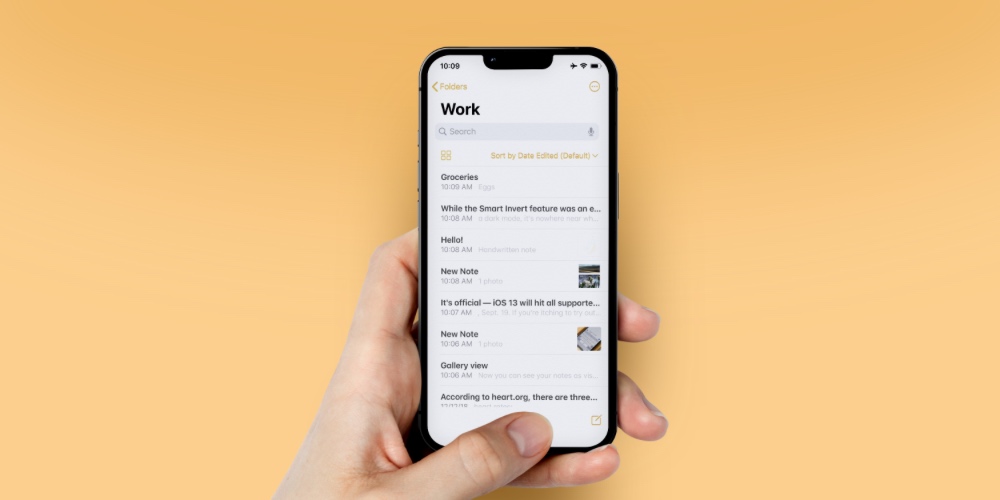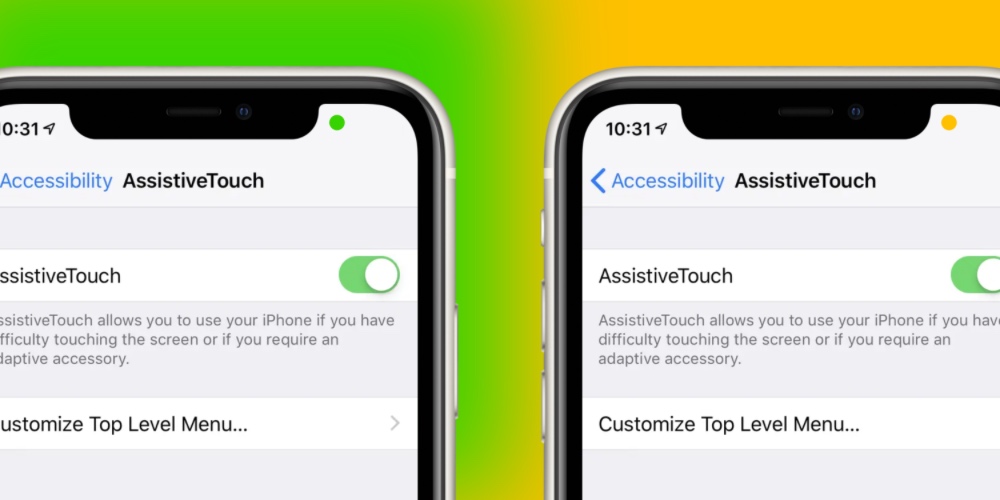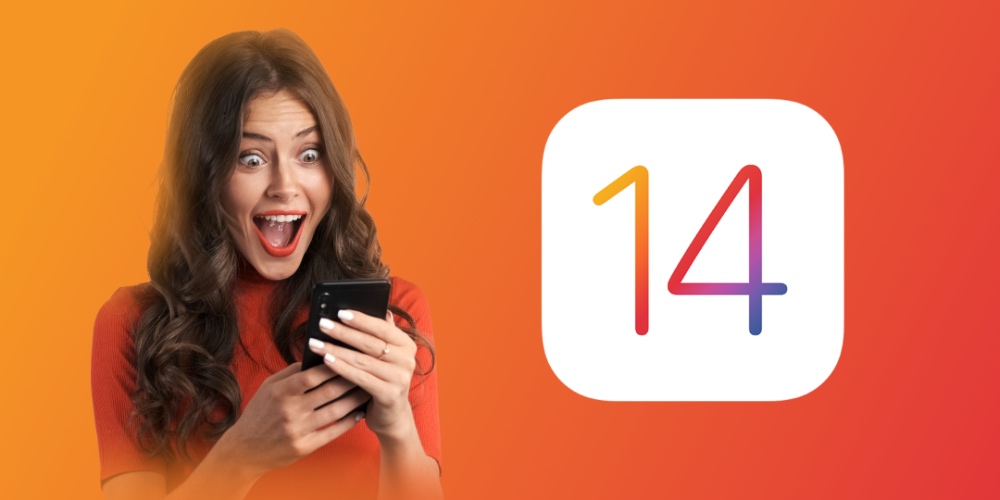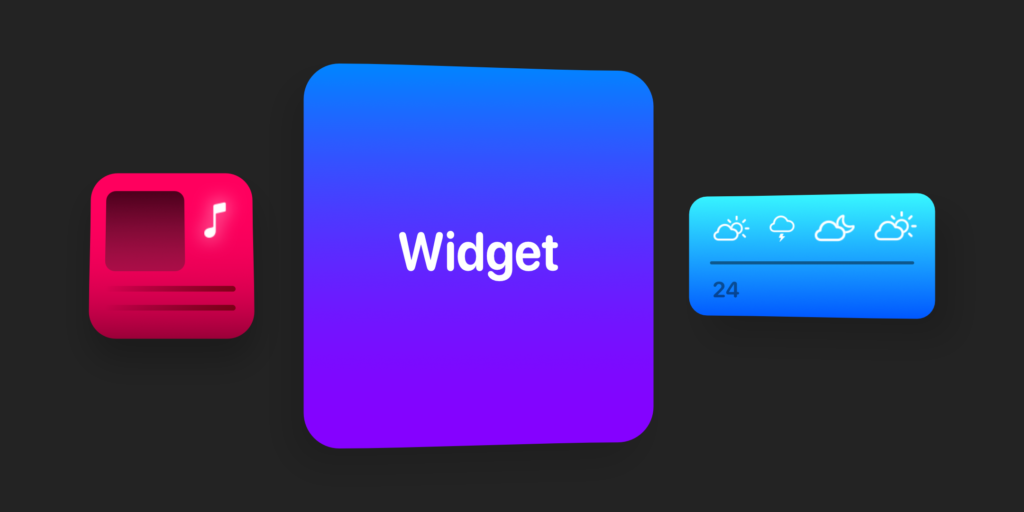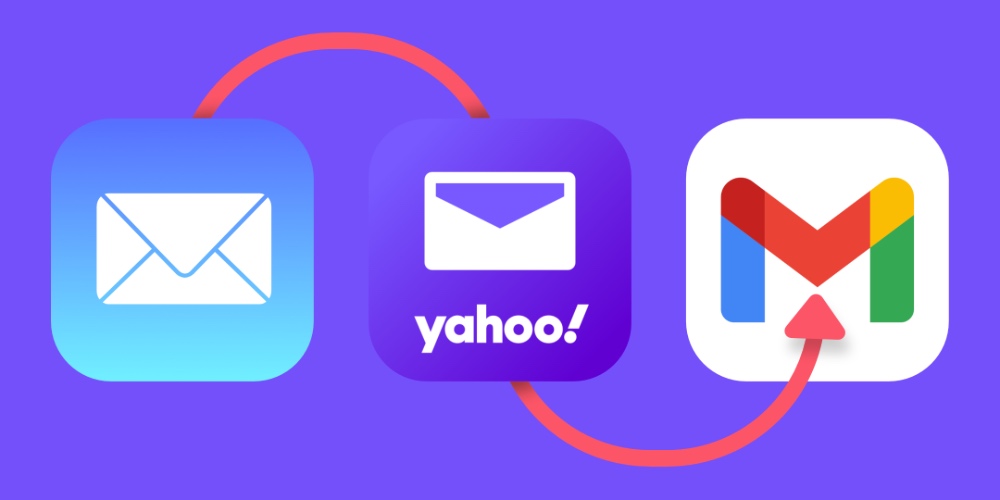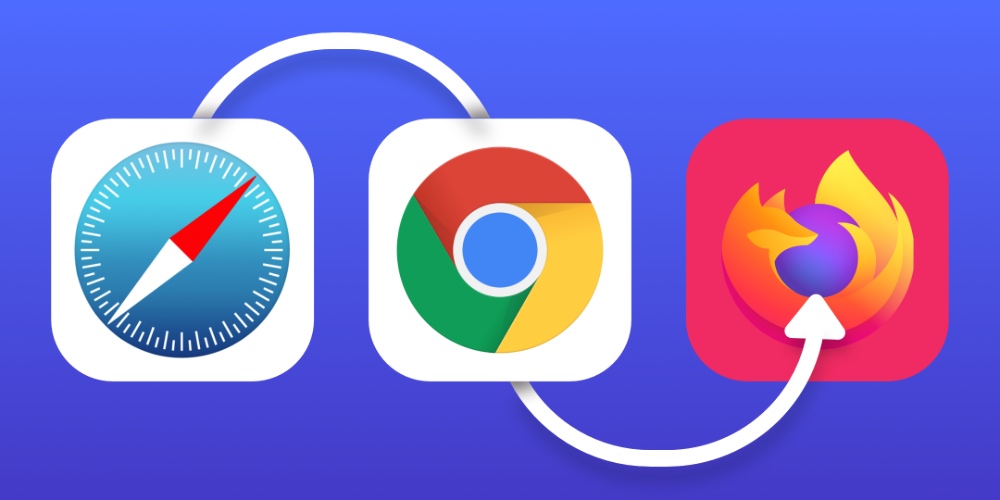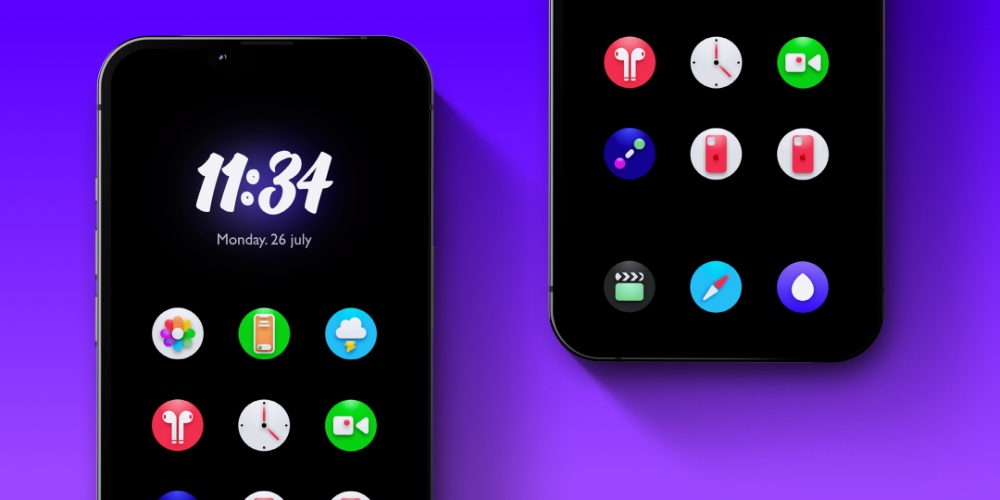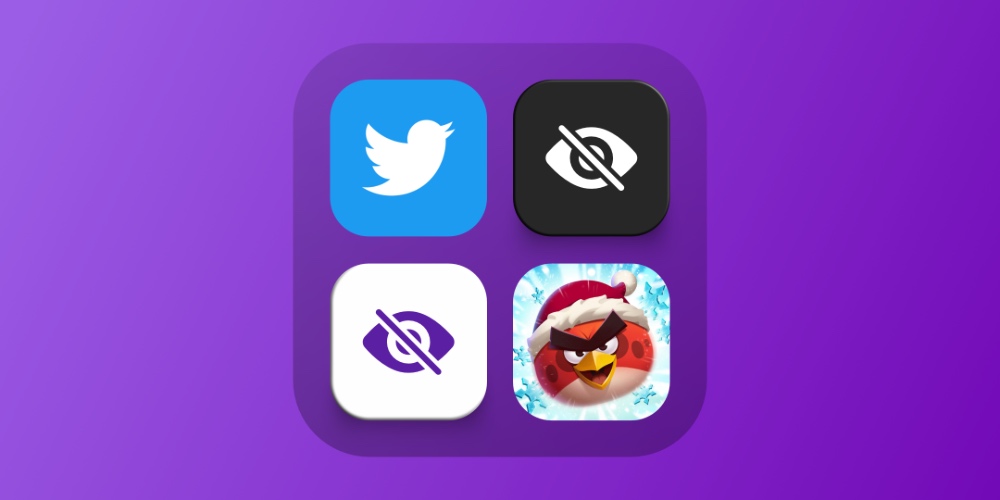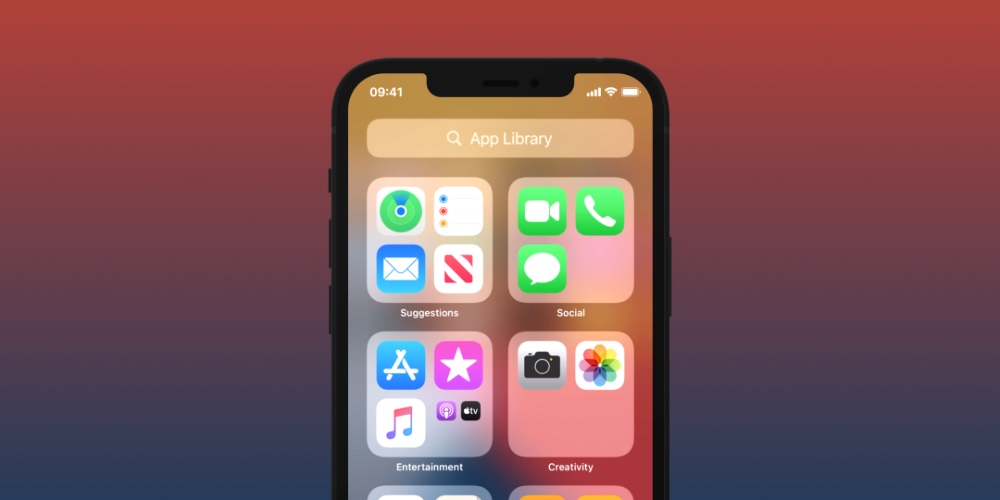اگر شما هم جزو آن دسته از کاربرانی هستید که نسخه بتای آی او اس ۱۴ و یا آیپد او اس ۱۴ را روی آیفون و آیپد خود نصب کردهاید، احتمال آن زیاد است که حالا پشیمان شده و بخواهید مجددا به آی او اس ۱۳ برگردید. خوشبختانه این کار به راحتی امکانپذیر است و در این مقاله آموزش دانگرید کردن از iOS 14 بتا به iOS 13 روی آیفون و آیپد را برای شما عزیزان فراسیبی آماده کردهایم.
مزیت نسخههای بتا عرضه شده توسط اپل این است که کاربران بعد از نصب آنها و در صورت پشیمانی به راحتی میتوانند به نسخههای قبلی آی او اس و آیپد او اس برگشته و مجددا از نسخههای پایدار پلتفرم آیفون و آیپد لذت ببرند. دانگرید کردن آی او اس ۱۴ نیز کاملا رایگان و راحت بوده و کاربران میتوانند خودشان آن را به آسانی انجام دهند.

دانگرید از iOS 14 به iOS 13
نسخههای بتای اولیه آی او اس چهارده و آیپد او اس چهارده به شدت پایدار هستند و برخلاف اولین نسخه های بتای آی او اس ۱۳، تا به حال باگ عجیب و غریب و مشکلاتی که باعث کرش کردن کامل سیستم عامل شود بر روی آنها گزارش نشده است. اما با این وجود برخی از کاربران ممکن است که نتوانند از برخی از اپلیکیشن های محبوب خود به درستی بر روی آنها استفاده کنند و بنابراین لازم باشد که به ورژن قبلی آی او اس برگردند. بنابراین در آموزش دانگرید کردن از iOS 14 بتا به iOS 13 روی آیفون و آیپد با ما همراه باشید تا در چند قدم این که چگونه میتوانید مجددا به سیستم عامل آی او اس ۱۳ برگردید را آموزش دهیم.
آموزش دانگرید کردن از iOS 14 بتا برای آیفون و آیپد
قبل از این که عملیات دانگرید کردن سیستم عامل را آغاز کنیم چند نکته مهم را لازم است بدانید. اول این که شما برای ریکاوری دیوایس خود به یک دستگاه کامپیوتر دارای سیستم عامل مک یا ویندوز نیاز دارید و نمیشود که عملیات دانگرید را تنها با استفاده از خود آیفون و آیپد انجام داد. دوم این که اگر نسخه بتای واچ او اس ۷ را بر روی اپل واچ خود نصب کرده باشید، بعد از این که آیفون خود را به آی او اس ۱۳ دانگرید کنید دیگر نمیتوانید از ساعت هوشمند خود بهره ببرید.
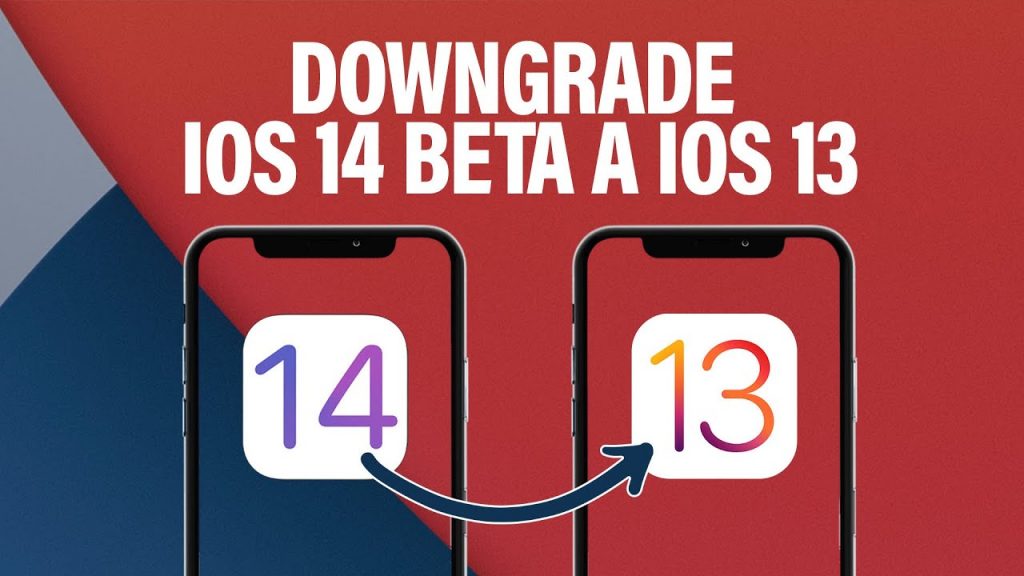
دانگرید کردن از iOS 14 بتا به iOS 13 روی آیفون
بنابراین توجه داشته باشید که امکان دانگرید کردن اپل واچ وجود ندارد و واچ او اس ۷ بتا نیز با آی او اس ۱۳ سازگاری نخواهد داشت. همچنین توجه داشته باشید که سیستم عامل مک شما بهروز باشد و آخرین نسخه آیتونز بر روی کامپیوتر مک یا ویندوز شما نصب شده باشد. پس از توجه به نکات بالا و اگر همه چیز آماده است و همچنان هم از تصمیم خود برای انجام دانگرید مطمئن هستید، مراحل زیر را طی کنید:
- ابتدا آیفون و یا آیپد خود را به کامپیوتر مک و ویندوز خود متصل کنید.
- سپس لازم است که آیفون یا آیپد را بر روی حالت ریکاوری قرار دهید. مراحل رفتن به حالت ریکاوری به مدل دیوایس شما بستگی دارد و برای این موضوع باید یکی از مسیرهای زیر را به دقت طی کنید:
- برای آیفون ۸ و یا مدلهای جدیدتر آیفون و آیپد پرو دارای فیس آیدی: بر روی این دیوایسها ابتدا دکمه افزایش صدا را فشار دهید و آن را رها کنید. سپس دکمه کاهش ولوم را فشار دهید و آن را رها کنید. سپس لازم است که دکمه پاور را فشار دهید و آن را نگه دارید. این کار را تا زمانی که دیوارش وارد حالت ریکاوری میشود ادامه دهید
- برای آیفون ۷، آیفون ۷ پلاس و آیپاد تاچ: در این مدلها ابتدا دکمه پاور و دکمه کاهش صدا را به صورت همزمان فشار دهید و نگه دارید. این کار را تا زمانی که دیوایس شما وارد حالت ریکاوری مود میشود باید ادامه دهید.
- برای آیپد دارای سنسور تاچ آیدی، آیفون ۶ اس یا مدلهای قدیمیتر آیفون: بر روی این مدلها دکمههای پاور و هوم را به طور همزمان فشار دهید. شما باید این دکمهها را نگه دارید و این کار را تا زمانی که دیوایس وارد حالت ریکاوری میشود ادامه دهید آموزش دانگرید کردن از iOS 14 بتا به iOS 13 روی آیفون بعد از این که با موفقیت آیفون و آیپد خود را وارد حالت ریکاوری کردید. بر روی کامپیوتر خود و در نرم افزار آیتونز مشاهده میکنید یک پنجره به نمایش درمیآید که از شما میخواهد دیوایس خود را ریستور یا آپدیت کنید. شما باید در اینجا روی گزینه Restore کلیک کنید.
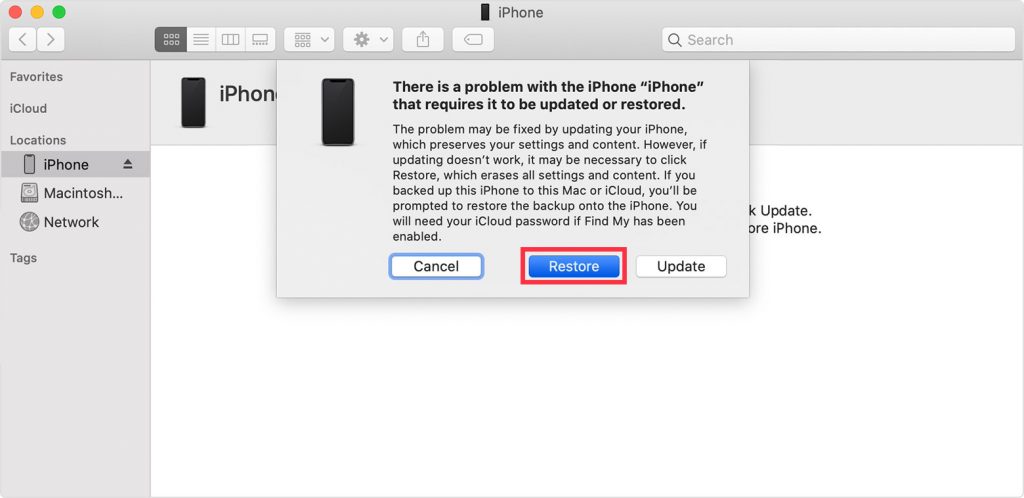
آموزش دانگرید کردن از iOS 14 بتا به iOS 13 روی آیفون
- پس از انجام این مراحل، دانگرید کردن از iOS 14 بتا آغاز میشود. با این کار تمام اطلاعات روی دیوایس شما حذف شده و آخرین نسخه از آی او اس ۱۳ بر روی آن نصب خواهد شد. زمانی که این عملیات به پایان رسید، میتوانید فایل بک آپ آی او اس ۱۳ که پیش از این تهیه کرده بودید را مجددا بر روی دیوایس خود بازیابی کنید تا اطلاعات و اپلیکیشنهایتان در دسترس قرار بگیرد
روش دوم برای دانگرید کردن آیفون به iOS 13
یک روش دیگر نیز که مراحل سادهتری دارد، برای دانگرید کردن به کار میرود و آن هم حذف کردن پروفایل نرم افزاری نسخهی بتای آی او اس است. البته شما بعد از حذف پروفایل بتا لازم است که تا زمان عرضهی آپدیت جدید برای آی او اس ۱۳ منتظر بمانیدژ بنابراین تا زمانی که نسخه جدید توسط اپل منتشر نشود، آیفون یا آیپد شما همچنان هم بر روی آی او اس ۱۴ باقی خواهد ماند. خوبی این روش این است که دیگر نیازی به کامپیوتر نخواهید داشت و به محض منتشر شدن بهروزرسانی جدید، می توانید از شر آی او اس چهارده بتا خلاص شوید.
اگر میخواهید از این روش برای دانگرید کردن سیستم عامل خود استفاده کنید، قدمهای زیر را به ترتیب طی کنید:
- ابتدا نرم افزار تنظیمات را روی آیفون و آیپد خود باز کنید
- حالا به قسمت General بروید و سپس روی گزینه Profiles & Device Management تپ کنید
- حالا گزینه iOS Beta Software Profile را انتخاب کنید
- سپس گزینه Remove Profile را انتخاب کنید و گوشی یا تبلت خود را ریستارت نمایید
- حالا دیگر پروفایل بتا از روی دیوایس شما حذف شده و تنها لازم است که منتظر ارائه بروزرسانی جدید توسط اپل بمانید
توجه داشته باشید که در هفتههای آینده نسخه های بتای جدیدی برای iOS 14 منتشر خواهد شد که پایداری بالاتری دارند و نصب و دانگرید کردن از آنها نیز راحتتر انجام میشود. بنابراین قبل از انجام هر یک از روشهای بالا شاید بهتر باشد چند روزی صبر کنید.